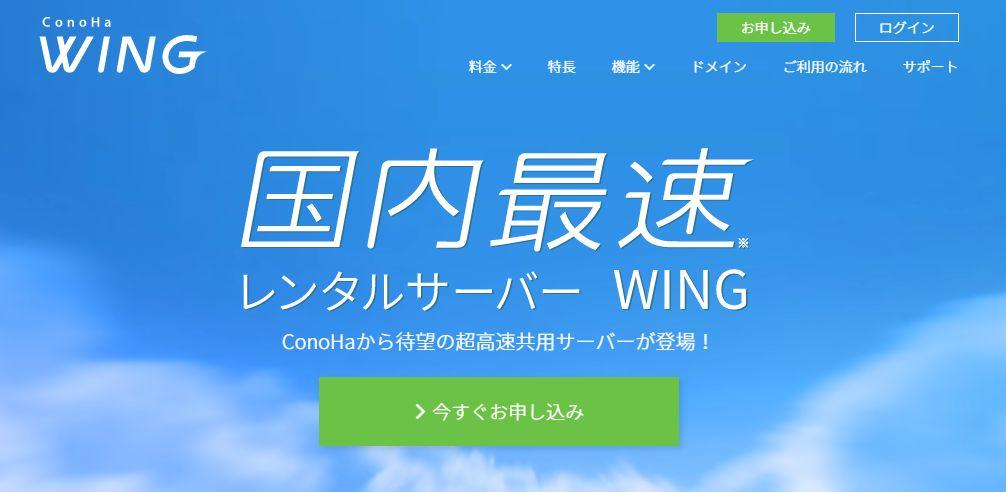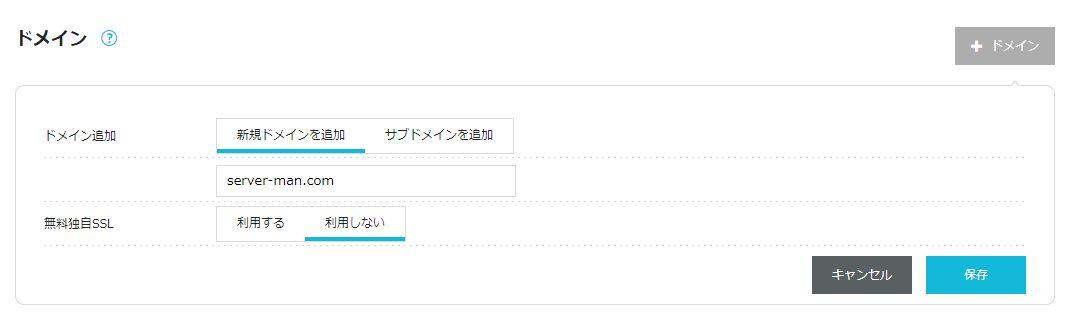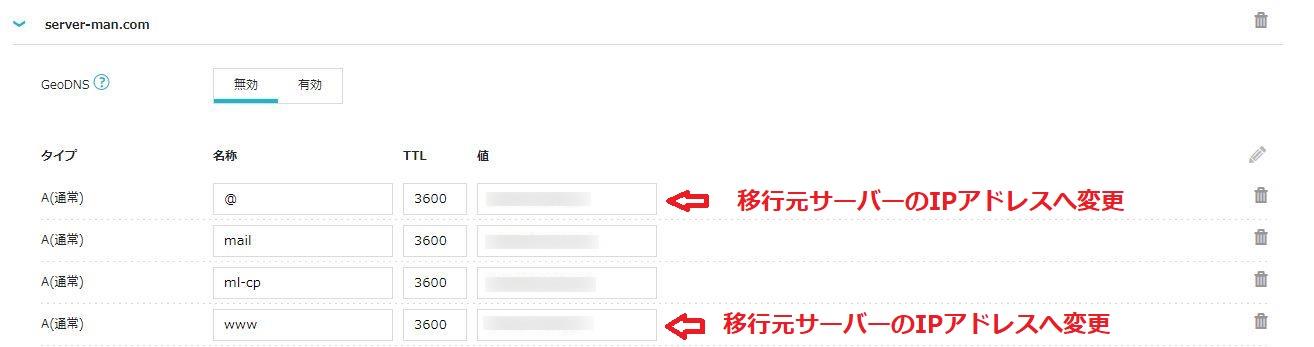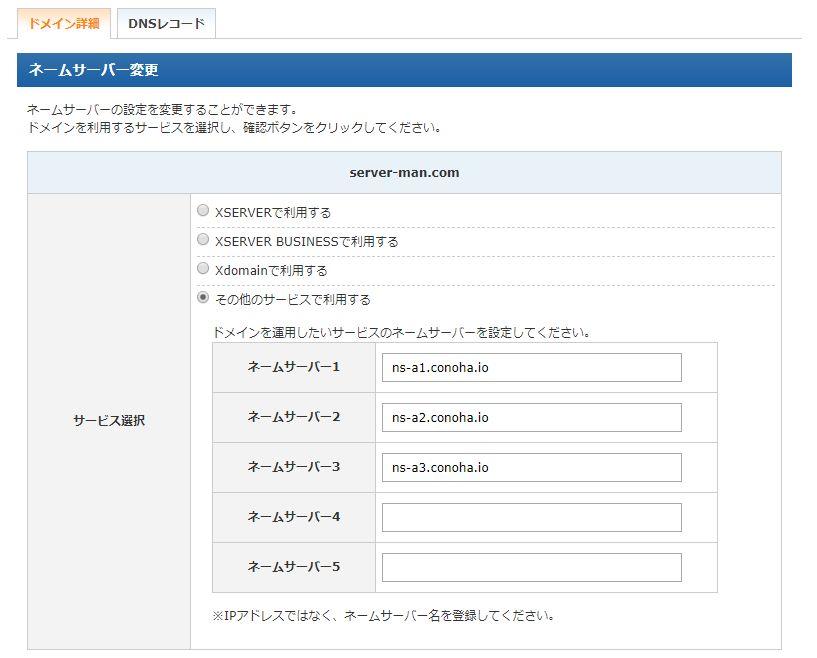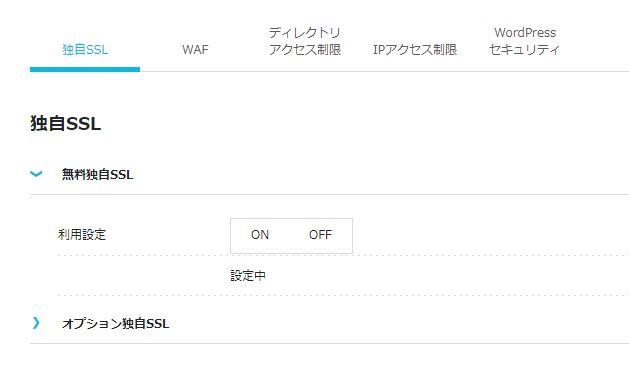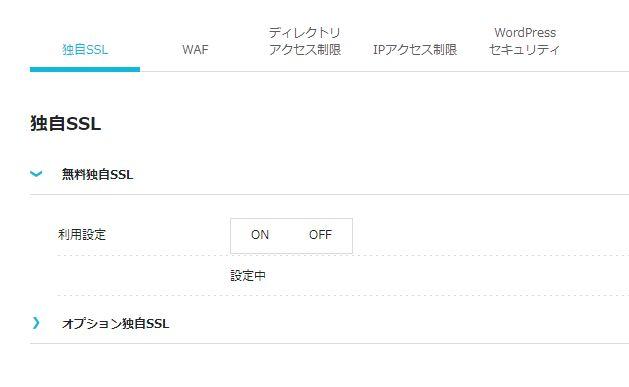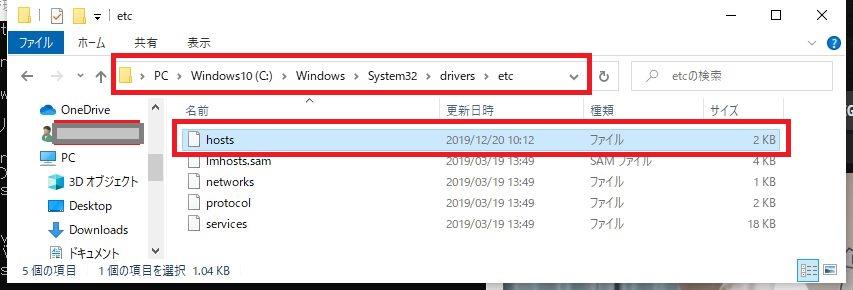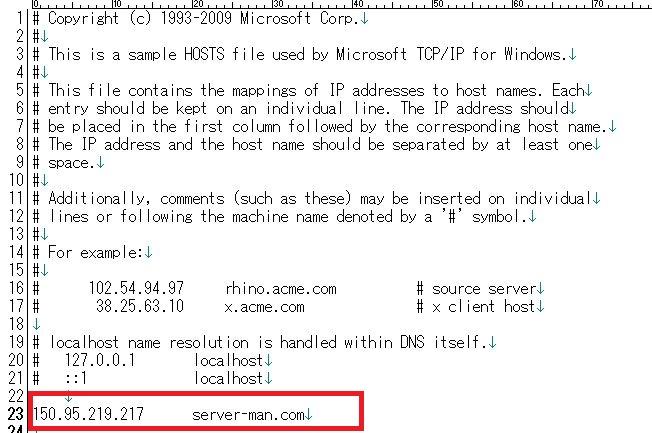現在運営中のサイトを引っ越しする場合に問題になるのが、引っ越し中にサイトが見れなくなること(ダウンタイム)ですね。
特に、ブログやサイトをアドセンスなどで収益化している場合には、サイトのダウンタイムは収益の減少になります。
そして、ダウンタイムでもっとも厄介なのが「SSLダウンタイム」です。サイト自体は引っ越しできても、新しいサーバーのサイトがSSL化されるまでは多少の時間が必要です。
このSSL化が完了するまでの間は、せっかくの検索訪問者もサイトが見れなくなります。
この記事では現在運営中のSSLサイト・ブログをConoHa Wingへ引っ越しする場合に「SSLダウンタイム」を無くす方法を説明しています。
ConoHa WingのサイトSSL化の仕組み
ConoHa Wingの無料SSL
ConoHa Wingには標準サービスとして「無料SSL」があります。
無料のSSL証明書「Let’s Encrypt」を簡単にインストールしてサイト・ブログをSSL化することができます。
SSL有効化の条件
ConoHa Wingでは独自ドメインを登録し、ワードプレスをインストールする時、またはインストールした後にボタンひとつでブログ・サイトをSSL化することができます。
この場合、ConoHa WingでのSSL有効化の条件は以下2点のうち、どちらかが成立していることです。
- DNS登録サイトアドレス(IPアドレス)がConoHa Wingを向いていること
- サイトドメインのDNSがConoHa WingのDNSを利用していること
条件その1:「DNS登録サイトアドレス(IPアドレス)がConoHa Wingを向いていること」
まずはSSL化の基本です。
DNSのAレコードがConoHa Wingを向いていることが「条件その1」になります。
この場合の注意点として「WWW有・無し」に関わらず、WWW有もWWW無しの両方のAレコードが必要という点です。
他社でのSSL化条件も「DNSのAレコードが対象サーバーを向いている」というのは基本的な条件ですが、「WWW無し」の場合にはWWWのAレコードを作成する必要はありませんが、ConoHa Wingでは必要ということです。
例えば、本サイト「server-man.com」は「WWWなし」での運用(https://server-man.com)ですが、この場合でも以下の2レコードをDNSに登録する必要があります。
| ドメイン | 種別 | 内容 |
|---|---|---|
| server-man.com | A | 192.168.1.1(ConoHa WingのIPアドレス) |
| www.server-man.com | A | 192.168.1.1(ConoHa WingのIPアドレス) |
また、この「WWW有・無し両方」はサブドメインをSSL化する場合にも同様です。
たとえば、本サイトを「https://wing.server-man.com」として運用したい場合には、以下のレコードを登録する必要があります。
| ドメイン | 種別 | 内容 |
|---|---|---|
| wing.server-man.com | A | 192.168.1.1(ConoHa WingのIPアドレス) |
| www.wing.server-man.com | A | 192.168.1.1(ConoHa WingのIPアドレス) |
このように、ConoHa Wingで無料独自SSLを利用するためには、DNSのAレコードにSSL化したいドメインの「WWW有・無し」両方のAレコードを向けておく、というのが「条件1」となります。
「条件1」は無理でしょ!
ConoHa Wingでサイト・ブログをSSL化する条件の基本はこのように「DNSのAレコードをConoHa Wingに向けておく」という条件です。これをやっておけば(そしてDNSが浸透していれば)ConoHa Wingではボタンひとつでサイト・ブログをSSL化することができます。
しかし・・・本記事の目的は「Wingへの引っ越し前にWingの登録ドメインをSSL化しておく」です。
よって、この基本的な「条件1」は無理ですね。
これをやっちゃうと、当然SSLダウンタイムが発生します。
条件その2:「ネームサーバーがConoHa WingのDNSを利用していること」
2点目の条件は「ネームサーバーがConoHa WingのDNSを利用していること」です。
ConoHa Wingではドメインを登録する時点ではDNSのAレコードはWingを向いている必要はありません。そして、ドメインを登録するとWingのDNSが自動作成されます。
そして、利用しているドメインレジストラーで「ネームサーバーはWingのDNSを利用する」と設定しておくことで、DNSのAレコードの内容にかかわらず(どのサーバーを向いていても)Wingの登録ドメインをSSL化することができます。
この「WingのDNSのAレコードの内容にかかわらず」というのがポイントですね。
つまり、WingのDNSのAレコードが移行前のサーバーを向いていても、WingのドメインをSSL化できるわけです(多分・・・)。
つまり、作戦はこうだ!
- STEP1ドメイン登録とDNSの変更(Wingで作業)
- ドメインをWingへ登録する
- WingのDNSのAレコードを移行元サーバーへ向けておく
- STEP2ネームサーバーをWingのDNSへ変更(レジストラーで作業)
- お使いのレジストラ(お名前とかムームードメインとか)でネームサーバーをWingへ変更
- しばらく(数十分ほど)放置し、浸透するのを待つ
これにより、「STEP1」で設定したDNS(Wing)が有効になり、「条件2」が成立する(はず!)
- STEP3WingのSSL化と引っ越し(Wingで作業)
- DNSが浸透したのを確認して、Wingの登録ドメインをSSL化
⇒ これにより、移行前にWingをSSL化できます!(多分) - SSL化が完了したらサイト・ブログを引っ越し
⇒ 引っ越しは「簡単移行」ツールや引っ越しプラグインで簡単!
※この時点では有効なDNSのAレコードは移行元サイトを向いているので、移行先(Wing)サイトへ接続する場合には「hostsファイル」へWingのIPアドレスを記述する
- DNSが浸透したのを確認して、Wingの登録ドメインをSSL化
- STEP4引っ越し後にDNSのAレコードを変更(Wingで作業)
- サイト・ブログのお引越しをします。
⇒ 「簡単移行」や引っ越しプラグインで簡単です - 動作確認したらWingのDNSのAレコードをWingのIPアドレスへ変更
- DNSが浸透したら引っ越し完了!
- 「hostsファイル」の後始末も忘れずに!
- サイト・ブログのお引越しをします。
ConoHa Wingでは、SSL化したいドメインのネームサーバーがConoHa DNSを利用していれば、DNSがConoHa Wingを向いていなくても(DNSの登録アドレスが移行元サイトであっても)SSL化ができます。
ConoHa DNSはConoHa Wingにドメインを登録すれば、いつでも登録内容の編集ができるようになります。この時点ではDNSの登録アドレスはConoHa Wingを指しています
ドメイン登録後に、ConoHa DNSの登録内容を編集し、DNSの登録アドレスを移行元サーバーへ変更し、ネームサーバーを「ConoHa DNSを利用する」に変更します。
これにより、ネット上でネームサーバー情報が浸透すれば、DNSの登録アドレスは移行元サーバーを指したまま、ConoHa Wingに登録したサイトをSSL化できる、という作戦です。
ConoHa WingでSSLダウンタイムゼロでサイト移行の手順
前提条件・環境
説明が面倒というか混乱しそうなので、移行環境を仮定します。
| 移行サイト | https://server-man.com/ | |
| ドメインレジストラ | エックスドメイン | |
| 移行元 | サーバー | エックスサーバー |
| DNS | エックスドメインのDNS | |
| 移行先 | サーバー | ConoHa Wing |
| DNS | ConoHa WingのDNS | |
つまり、エックスサーバーからConoHa WingへのSSLサイト移行を前提、ドメインはエックスドメインで取得し、現在はエックスドメインDNSで運用中、という前提です。
なお、今回は「移行前(DNSのAレコードをWingへ向ける前)にWingをSSL化する」ために一時的にWingのDNSを有効にしますが、SSL化完了後には元のDNSに戻しても構いません。
ConoHa Wingへドメイン登録
ConoHa Wingへ移行サイトのドメインを登録します。
ConoHa Wingでは、ドメイン登録は認証なしに自由に登録することができます。
ConoHa DNSの内容修正
ConoHa Wingへドメインを登録すると、ConoHa DNSへもそのドメインが登録されます。DNSの内容(Aレコード)は当然ながらConoHa Wingを指しています。
ただし、この時点ではネームサーバーは「ConoHa DNSを利用する」となっていないため、DNSの内容はインターネットに浸透しません。
この時点で、ConoHa DNSの内容(Aレコード)を移行元サーバー(エックスサーバー)へ向けます。
画像が見にくい場合には以下の表を参考。修正点は2か所です。
| タイプ | 名称 | TTL | 値 |
|---|---|---|---|
| A(通常) | @ | 3600 | WingのIPアドレス ⇒ 移行元サーバー(エックスサーバー)のIPアドレスへ変更 |
| A(通常) | 3600 | WingのIPアドレス | |
| A(通常) | ml-cp | 3600 | WingのIPアドレス |
| A(通常) | www | 3600 | WingのIPアドレス ⇒ 移行元サーバー(エックスサーバー)のIPアドレスへ変更 |
この修正により、WingのDNSが有効になってもDNSのAレコードは移行元サーバー(エックスサーバー)に向けたままにすることができます。
ネームサーバーをConoHa DNSに変更する
ドメインレジストラより「ネームサーバー」をConoHa DNSに変更します。
具体的にはネームサーバーに以下のネームサーバー(Wingのネームサーバー)を指定する、ということです。
- ns-a1.conoha.io
- ns-a2.conoha.io
- ns-a3.conoha.io
移行サイト「server-man.com」のレジストラはエックスドメインなので、エックスドメインでの登録内容を上記のWingのネームサーバーへ変更します。
レジストラが「お名前.com」の人はお名前.comの管理画面で、ムームードメインの人はムームードメインの管理画面で、など、ドメイン契約しているレジストラで設定してください。
あとはしばらく待ち、情報が浸透するのを待ちます。
浸透したかどうか、は以下のコマンドで確認することができます。
nslookup type=NS server-man.com
ネームサーバーが浸透しても、ConoHa DNSのAレコードは移行元サイト(エックスサーバー)を指しているので、まだ検索流入は移行元サイト(エックスサーバー)へ向かいます。
ConoHa WingのSSL化
ネームサーバーを「ConoHa DNSを利用」の情報が浸透すれば、Aレコードが移行元サイトを向いていてもConoHa WingのサイトをSSL化することができます。
ConoHa Wingの管理画面から、登録ドメインをSSL化しましょう。
「設定中」の表示が「利用中」に変わるまでしばらく待ちましょう。「利用中」に変わればSSLが有効になります。
これで、DNS登録アドレス(Aレコード)がConoHa Wingoを向く前に、ConoHa WingのサイトをSSL化することができます。
サイトの引っ越しと動作確認
サイトの引っ越し
あとは、「All in one WP Migration」などのプラグインを使って、サイトを移行元からConoHa Wingへ移行します。
今回はConoHa Wingの引っ越しツール「かんたん移行」を使ってエックスサーバーからConoHa Wingへサイトを引っ越ししました。
「かんたん移行」はConoHa Wingの「アプリケーションインストール」時に選択します。
「かんたん移行」を使えば、WordPressのインストールと同時に引っ越し元のサイト・ブログの内容を丸ごとConoHa Wingへ移行してくれます。
移行先(Wing)サイトの動作確認
また、この時点ではまだ「https://server-man.com」はエックスサーバーを向いているので、動作確認のためにブラウザから「https://server-man.com」を入力してもエックスサーバーのサイトを表示してしまいます。
動作確認のためにConoHa Wingを表示するためには、お使いのPCのhostsファイルをConoHa Wingへ向ける必要があります。
お使いのパソコンには「hostsファイル」という特殊なファイルが存在します。このファイルに「ドメインとIPアドレス」を記述することで、ネット上に浸透しているDNS(Aレコード)の内容に関わらず任意のサイトをブラウザで表示できるようになります。
「hostsファイル」はお使いのパソコンの「C:\Wingows\System32\drivers\etc\hosts」になります。これをエディタで開き、以下のように「ドメインとIPアドレス(WingのIPアドレス)」を記述します。
この「hostsファイル」をエディタで開き、以下のように「WingのIPアドレスとドメイン」を記述します。
この「hostsファイル」を設定することで、ネット上に浸透しているDNS情報に関わらず、移行元(エックスサーバー)ではなく移行先(Wing)のサイトをブラウザで開けるようになります。
この状態で、きちんと気が済むまでWingへ移行したサイト・ブログの内容を確認しましょう。
ConoHa DNSのアドレス変更
サイト移行が完了し、十分確認作業が完了したら最後にConoHa DNSのAレコードをConoHa Wingoへ戻します。
この情報が浸透すれば、検索流入は移行元サイトからConoHa Wing(移行先サイト)へ切り替わっていきます。
また、今回は「移行前(DNSをWingへ向ける前)にSSL化」するためにWingのDNSを有効化していますが、SSL化が完了すればどこのDNSで運用してもかまいません。
よって、ConoHa WingのDNSのAレコードをWingへ向けても良いし、ネームサーバー自体をもとの運用DNSに戻しても構いません。
これで、SSLダウンタイム無しでSSLサイトの移行が可能になります。
後始末、「hostsファイル」を戻しておこう
これで引っ越し作業は完了ですが、後始末をしておきましょう。
まず、移行確認のためにIPアドレスを設定した「hostsファイル」から移行作業用に登録したIPアドレスを削除しておきましょう。
移行後の注意点、今後のDNS運用
今回、「SSLダウンタイム無しでWingへ引っ越し」を実現するために、ネームサーバーとしてWingのDNSを利用するように設定しました。
WingのDNSを利用することで、DNSのAレコードをWingへ向ける前にWingへ登録したドメインをSSL化することができました。
では、今後のDNSはどこを利用しますか?
このままWingのDNSを利用しても良いし、ネームサーバーの設定を以前のものに戻しても構いません。WingのDNSを利用したのはあくまでも「引っ越し前にSSL化するため」であり、SSL化が完了すればDNSはどのDNSを利用しても問題ありません。
「DNS運用はお名前.comで統一したい!」などという方は、引っ越し作業が完了したらネームサーバーの設定でDNSをお名前.comなど他のDNSへ戻しても問題ありません。
まとめ、SSLダウンタイム無しでConoHa Wingへ引っ越し
ConoHa WingのSLL化条件
ConoHa Wingで利用できる「無料独自SSL」のSSL適用条件は以下2つのうちどちらかを満たしている必要があります。
- DNS登録サイトアドレス(IPアドレス)がConoHa Wingを向いていること
- サイトドメインのDNSがConoHa WingのDNSを利用していること
「条件1」はSSL化前にDNSのAレコードをConoHa Wingに向けなければなりません。サイトの引っ越し前にDNSのAレコードを引っ越し先であるConoHa Wingへ向けるとSSLダウンタイムが発生してしまいます。
よって、「条件2」のConoHa WingのDNSを利用している、という条件を利用することで、引っ越し前に引っ越し先(ConoHa Wing)の登録ドメインをSSL化することができます。
ポイントは「ConoHa WingのDNSを移行元サーバーへ向けておく」
ConoHa Wingにドメイン登録すると、ConoHa WingのDNSレコードが自動生成されますが、この時点でのAレコードは当然ConoHa Wingを向いています。
ポイントはこのConoHa WingのDNS(Aレコード)を引っ越し元サーバーへ向けておく、という点になります。
引っ越し作業完了後には「hostsファイル」の後始末を忘れずに!
引っ越し作業全般に言えることですが、サイトの引っ越しにはお使いのPCの「hostsファイル」の修正が必要です。
「hostsファイル」に設定したIPアドレスはインターネット上のDNS(Aレコード)以前に参照され、「hostsファイル」の修正内容・存在を忘れてしまうと意図しない動作となります。
引っ越し作業中は「今、hostsファイルはどのサーバーを向いているのか?」に注意し、また引っ越し作業後には「hostsファイル」に登録したIPアドレスは削除を忘れないようにしましょう。
引っ越し作業のポイントはIPアドレスがどちらを向いているか!を把握すること
引っ越し作業は引っ越し元のサーバーと引っ越し先のサーバーを行ったり来たりします。どちらのサーバーを利用しているかは、IPアドレスがどちらのサーバーが有効になっているか?を把握しておく必要があります。
把握するポイントは「ネームサーバー(運用DNS)はどこを向いている?」「DNSのAレコードはどこを向いている?」「hostファイルで独自のIPアドレスを指定している?」の3点です。
作業中はこの3点に注意し、「今、どちらのサーバーを向いているのか?」を把握しながら作業を進めてください。